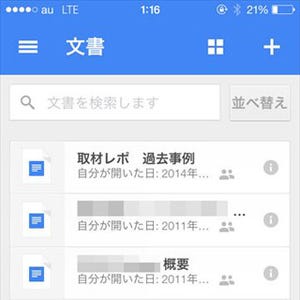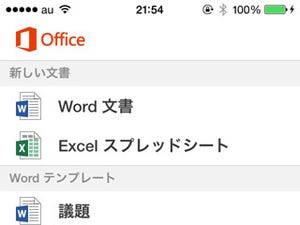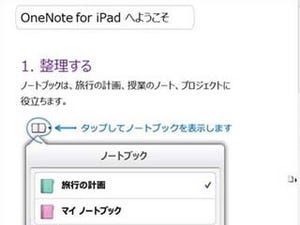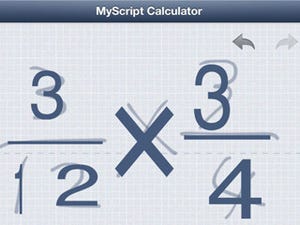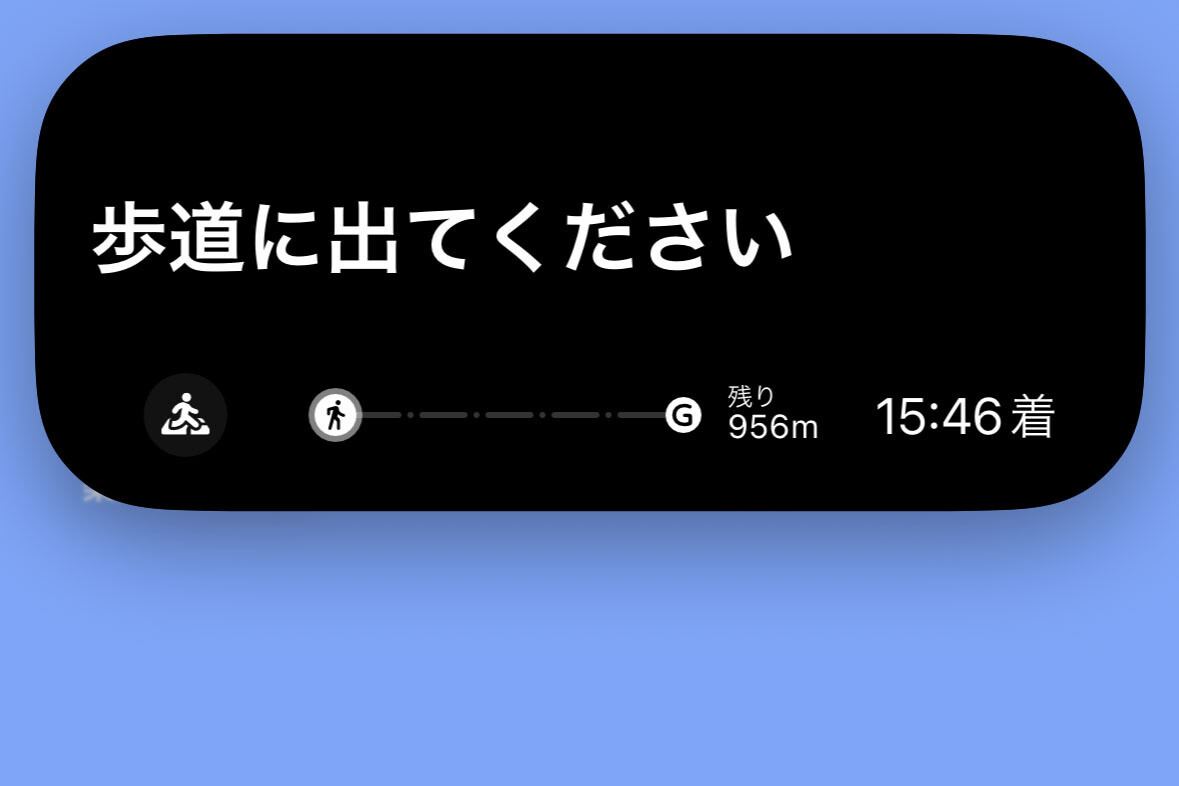では新しくスプレッドシートを作成してみよう。右上の「+」アイコンをタップし、ファイル名を入力すればOKだ。見え方はこんな感じで、初期設定だと横の欄が2つ程度見える大きさである。スプレッドシートの使い方を考えると、横向きの方が見やすいかもしれない。
セルの横幅を変更するには、端に指を置いて動かしてやればいい。マウス操作とほぼ同じなので、Excelに慣れていれば直感的に操作できる。セルの結合や左右揃えなども行える。
セルをダブルタップするか、画面下のテキストボックスをタップすることで、セルに文字や数字を入力できる。セル内の文字はボールドで太字にしたり、斜体にしたり、下線や取り消し線もつけられる。
ピンチイン・ピンチアウト操作で拡大縮小が行えるが、たくさんのセルを俯瞰で見ようとすると、iPhoneの画面サイズでは正直辛いものがある。これはもう、どうしようもない。画面を横にするなりして対処するしかなさそうだ。
関数にも対応しているようだが、式に関してはサンプルが用意されていないので、すべて手打ちする必要がある。